MYSQL基础
MySQL安装&配置
MySQL 本质是一个软件
- 5.x
- 8.x
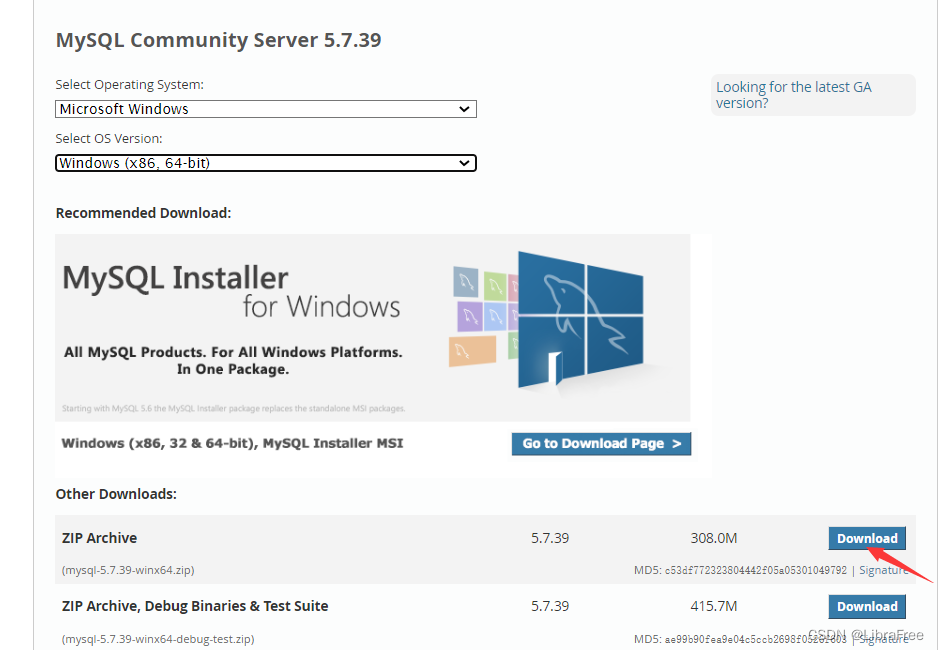
这个zip包是一个免安装的版本
解压文件夹,路径不能含中文路径
创建配置文件
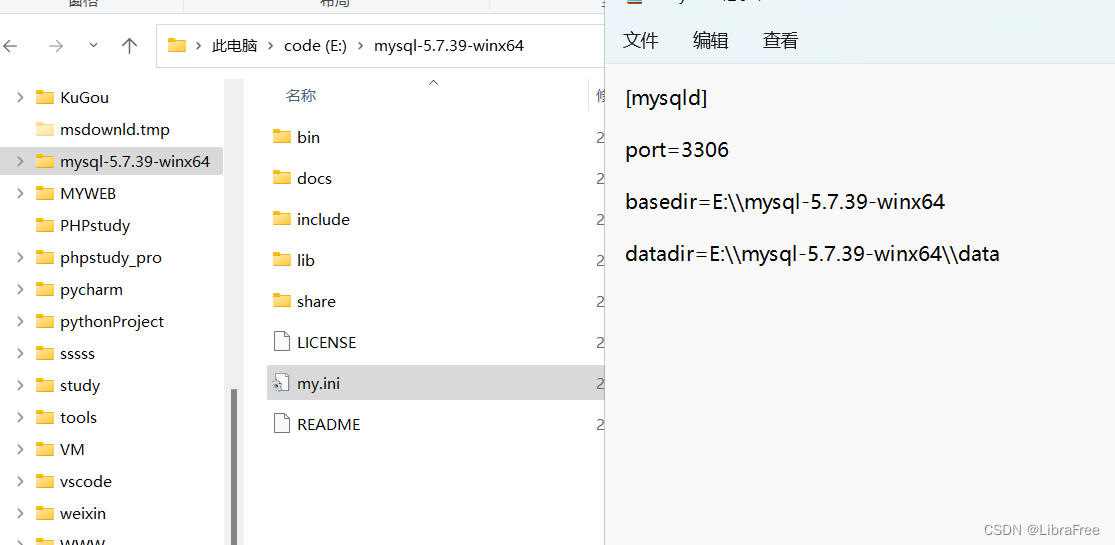
初始化
- 以管理员身份运行cmd
- 输入初始化命令
"D:\mysql\bin\mysqld.exe" --initialize-insecure
- 出现以下即为初始化成功

至此,mysql安装完成
启动mysql
启动mysql一般有两种方式
- 临时启动
点击bin目录下的mysqld.exe(只要关闭窗口就会停止) - 制作成Windows服务,来进行关闭和启动
- 制作成服务
"D:\mysql\bin\mysqld.exe" --install mysql80 - 如下即为制作成功

- 命令行启动和关闭
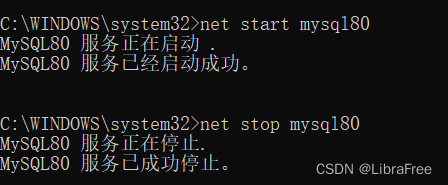
- 也可以任务栏管理器启动
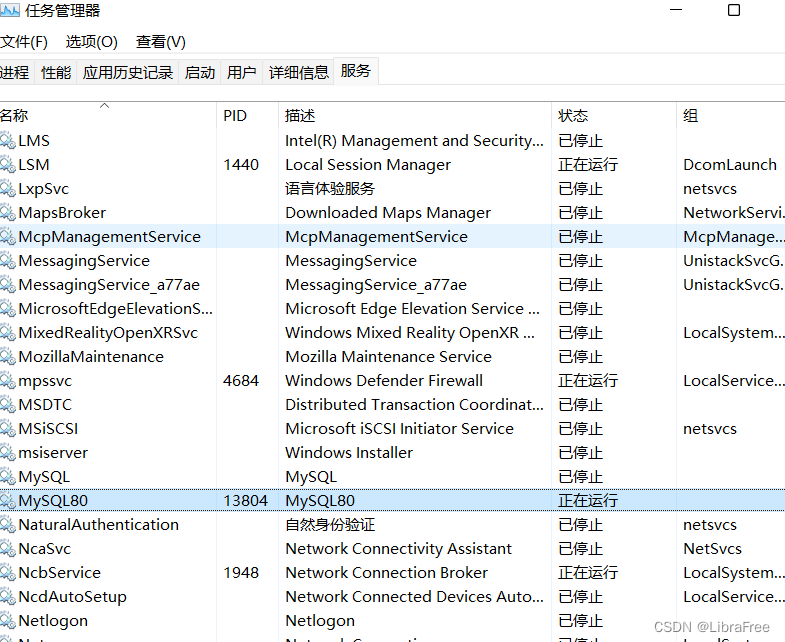
连接测试
- 终端输入,连接本机的3306端口,用户root,密码
"D:\mysql\bin\mysql.exe" -h 127.0.0.1 -P 3306 -u root -p
- 前面是默认的,所以可以省略
"D:\mysql\bin\mysql.exe" -u root -p
- 如果将路径添加到了系统的环境变量
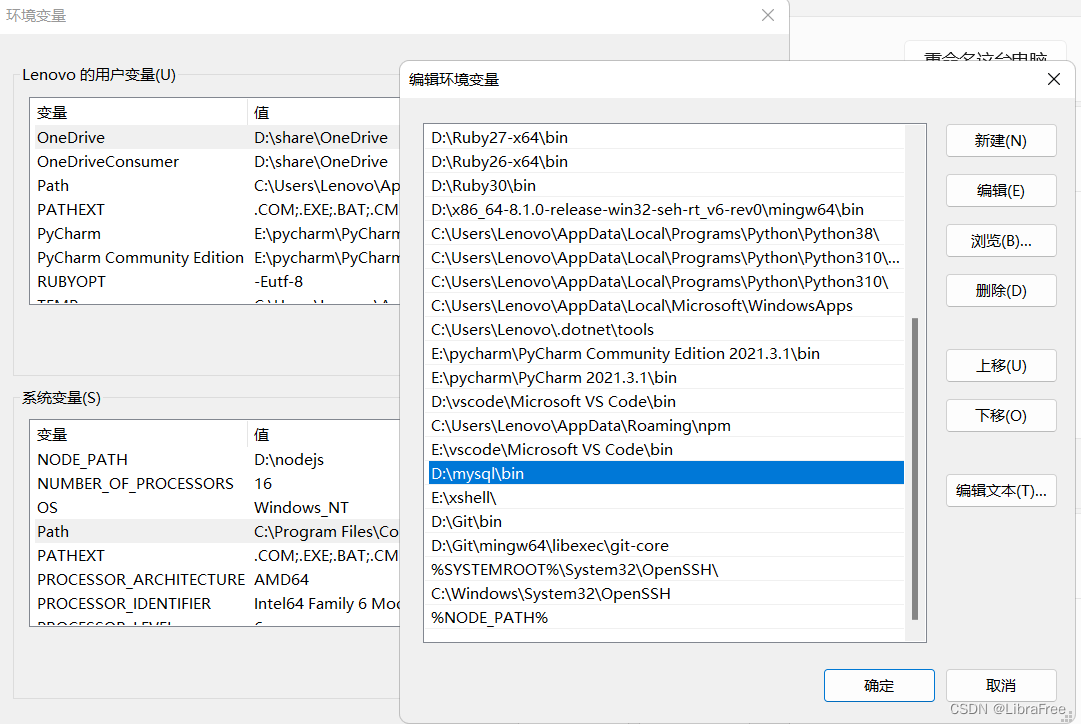
mysql -u root -p
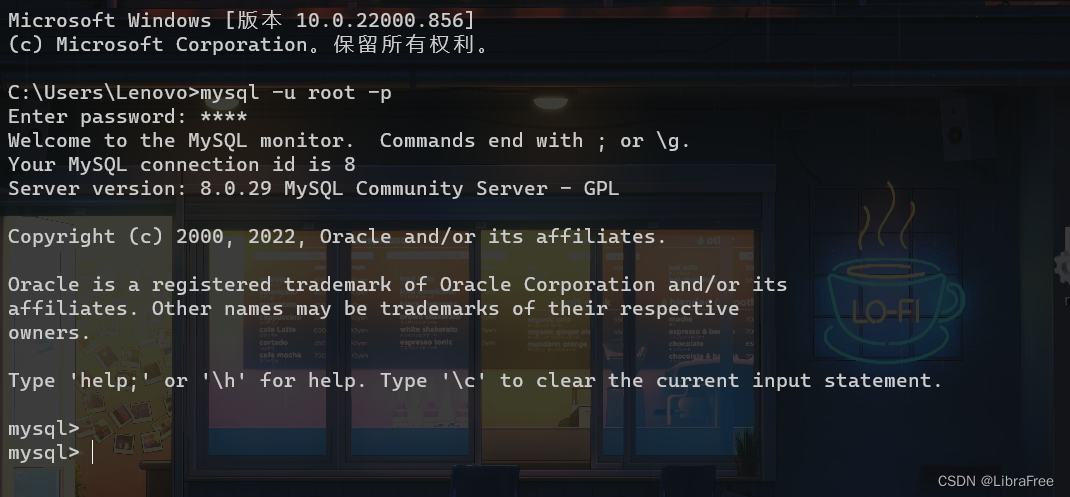
- 登陆成功
指令(在mysql内执行)
- 设置密码(在mysql内执行)
set password = password('root')
- 查看已有的文件夹
show databases;
- 退出(关闭连接)
exit;
忘记密码
- 关闭mysql服务
- 修改mysql配置文件,以无账号模式登录,在my.ini 中加入
skip-grant-table=1
- 重新启动mysql
- 再次登录mysql(无需密码)
- 执行命令,设置密码
use mysql;
update user set authentication_string = password('新密码'),password_last_changed=now() where user='root';
- 再修改配置文件,删除添加的
问题
- 确保mysql服务已经开启
- 通过路径编写
- 检查mysql环境变量,删除以前的mysql路径
本文含有隐藏内容,请 开通VIP 后查看